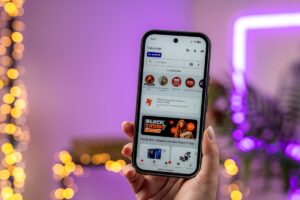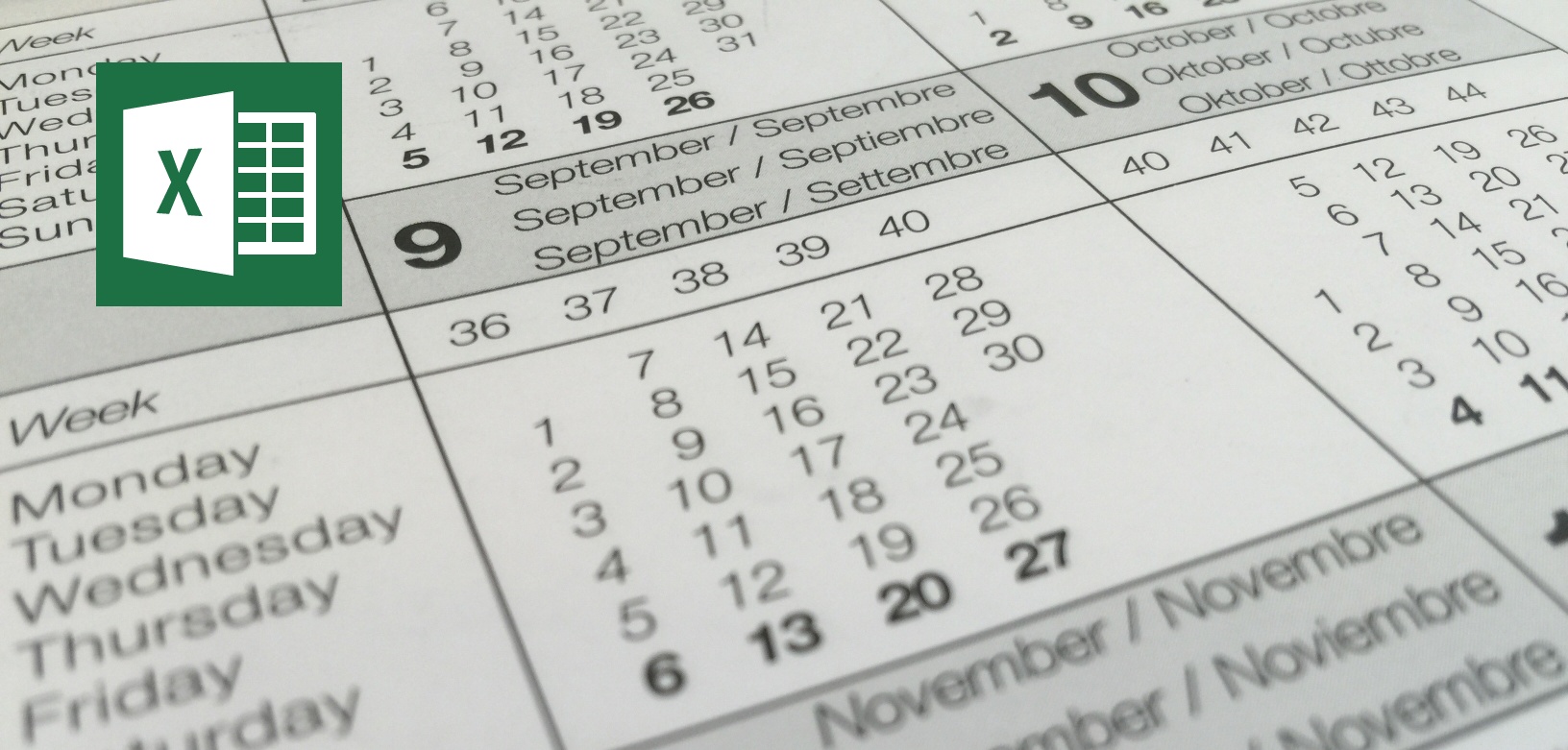
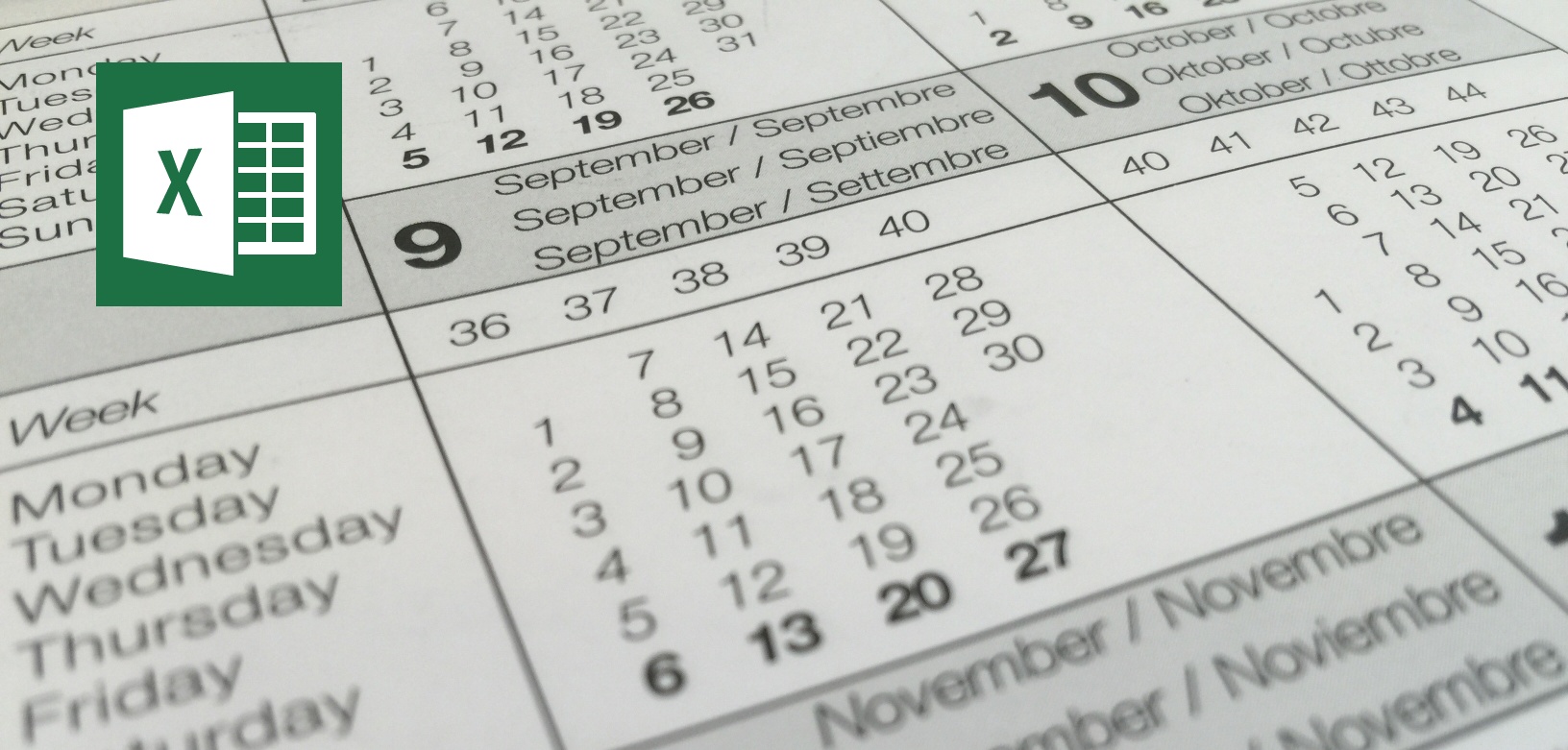
Tipy pre Excel: Ako vypočítať počet dní v Exceli?
Funkcia sa dá použiť viacerými spôsobmi, dokonca sa dá nastaviť jej automatizovanie. Na výber je niekoľko možností, my si ukážeme dve z nich:
- Výpočet dní medzi dvomi dátumami, ktoré sú pevne zadané
- Výpočet dní od dnešného dňa po termín v budúcnosti.
Ako na to?
Do bunky A1 zapíšte prvý dátum. Na jeho formáte nezáleží. Po správnom zadaní sa bunka automaticky naformátuje na typ Dátum. Do bunky B2 zadajte druhý dátum.
Do prázdnej bunky zapíšte tento vzorec: =DATEDIF(A1;B1; „d“)
Výsledkom bude počet dní medzi dvomi dátumami.
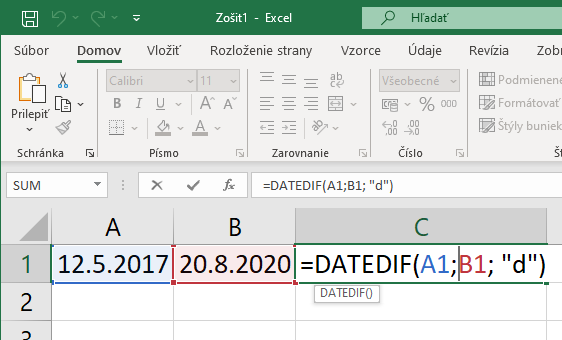
Podobné články

Viac než len nabíjanie: ZSE Drive otvára ultrarýchly HUB v OC Optima Košice
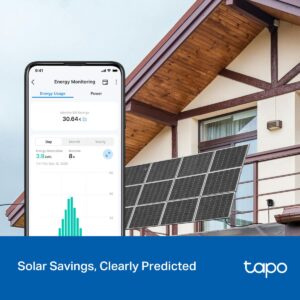
TP-Link predstavuje vonkajšiu inteligentnú Wi-Fi zásuvku Tapo P410M

Najlepšie seriály na Netflixe (50. týždeň)

Vyhrajte smart hodinky Xiaomi Watch S4

Ako vybaviť poštu pred Vianocami bez dlhého čakania?